Tabキーがとっても便利!インターネットのフォームをショートカットキーで操作してみよう!
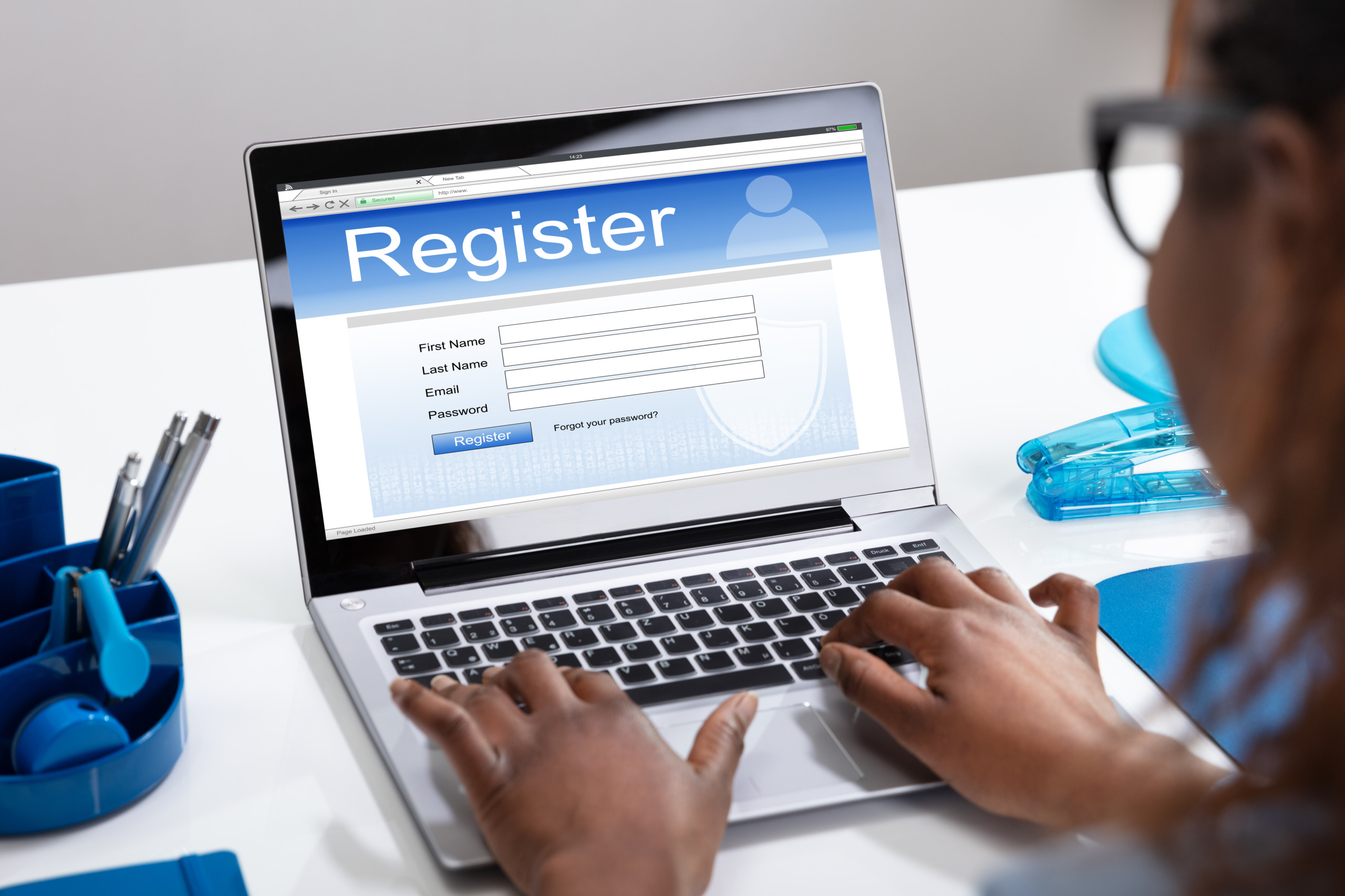
働くママを応援!
働くママのパソコン仕事時短塾
おかふくめいです。
パソコンの仕事以外にもよく使うのが、インターネット。
今やインターネットの利用は日常生活の一部となっています。
インターネットの活用といえば、検索がメインですが、最近、保育園、幼稚園や小学校の写真の購入もインターネット上で行われるようになってきました。
そんな時に名前や住所などをフォームに入力する作業がありますよね。
今日はインターネットを活用するのに必須なフォームを、マウスなし!キーボードのみで登録できる!!そんな方法をお伝えしていきますよ。
フォームの入力はマウスなしで出来るのか!?
申込フォームというと、入力箇所がいくつかあって、さらに選択肢も含まれているものも少なくはありませんよね。
入力箇所にマウスでカチっとカーソルを置いて、入力する、次の入力箇所にまたマウスでカーソルをカチっと、入力、マウス、・・・
こういう風にマウスがないとフォームは入力できないのでは?と思われていませんか?
▼ボタン(コンボボックス)をクリックして選択肢を選んだり、●印(ラジオボタン)やチェックを入れる箇所(チェックボックス)なんて、マウスじゃなきゃダメだと思ってませんか?
それが!
大抵のことはキーボード上で完結できるのです。
マウスとキーボードの行き来がなくなり、ストレスなくフォームの入力、してみたいと思いませんか?
移動にはTabキーを使う!
まずは文字を入力するところから。
名前やログインIDを入力したら、Tabキーを押してみましょう。
すると、次の項目にカーソルが移動します。
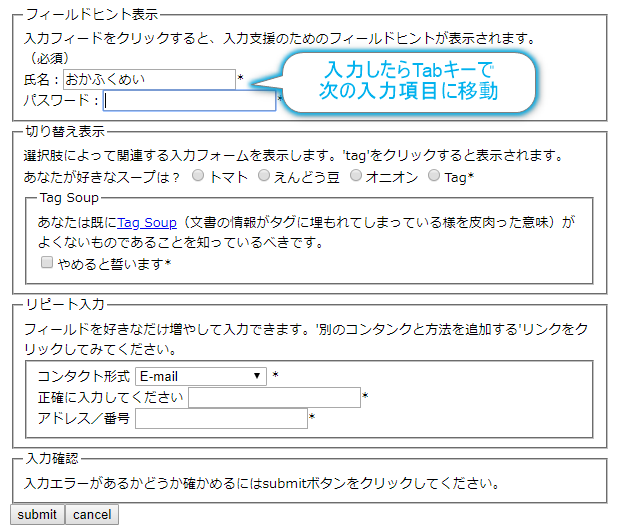
前の項目に戻りたかったら、Shiftを押しながらTabキーを押してみましょう。
マウスでやるより数倍早く入力できますね。
チェックボックスやラジオボタンはスペースキーで!
チェックボックスにチェックを入れる、ラジオボタンを選択する、
こういうときは
Tabキーでチェックを入れたいチェックボックスや選択したいラジオボタンまでカーソルを移動させ、そこでスペースキーを押してみましょう。
すると、チェックやラジオボタンが反転します。
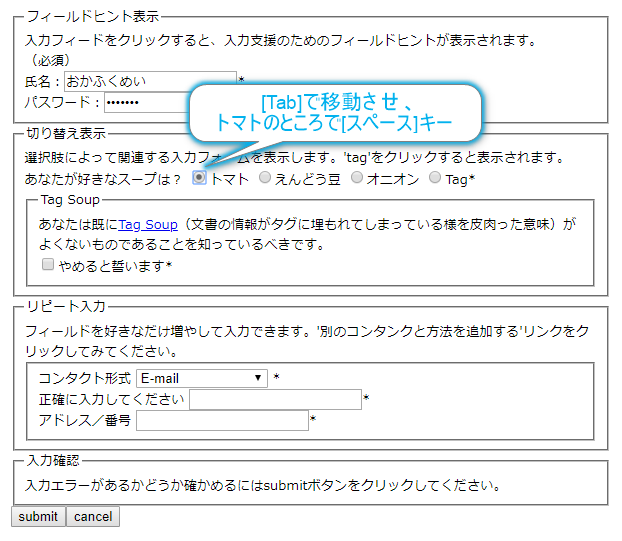
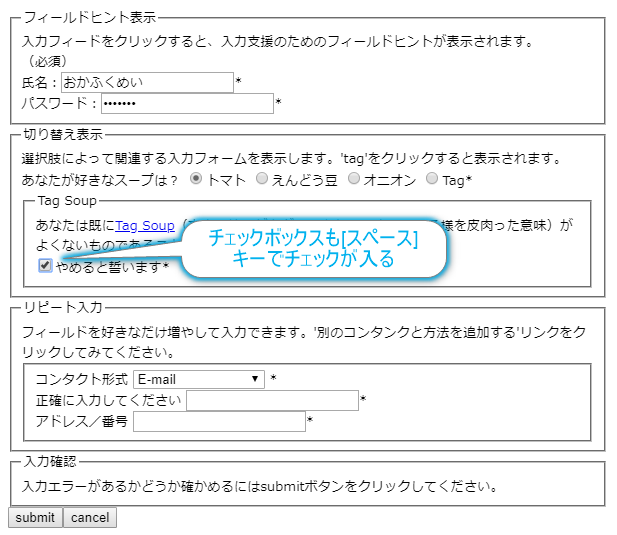
再びスペースキーを押すとチェックやラジオボタンの選択が外れます。
コンボボックス(リストボックス)はスペースキーと矢印キーで!
複数の選択肢の中から選らぶコンボボックス(リストボックス)の場合、
やはりTabキーでコンボボックスまで移動させ、スペースキーを押すとリストの一覧が出てきます。
リストの候補を選ぶ時は矢印キー(↑↓)で選びましょう。
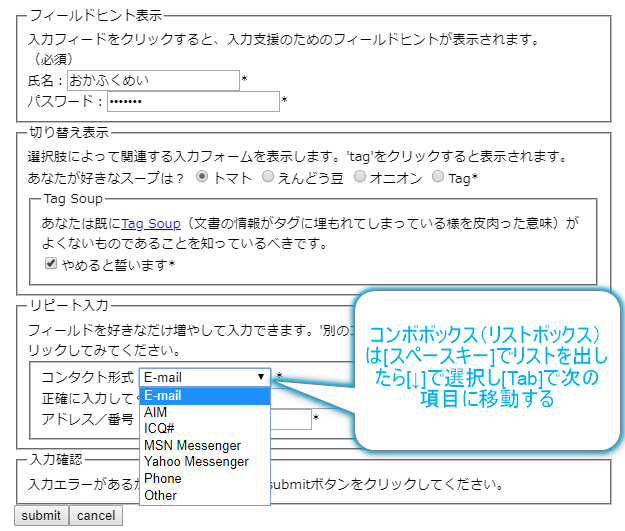
選んだらまたTabキーで次の項目に移動します。
ボタンはEnterでもスペースでもいい
フォームに入力が終わり、いよいよ最後のボタンを押す時は、Tabキーで移動してボタンを選択した状態にし、Enterキーを押すか、スペースキーを押すと、ボタンが押されます。
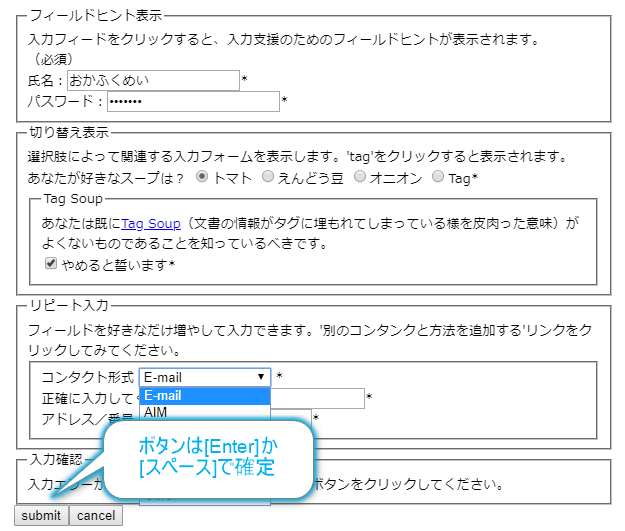
まとめ
登録フォームをキーボードだけで実践する方法をご紹介しました。
間違いなくキーボードだけでやるほうが数倍も早く入力が完了できます。
キーボードとマウスとの行き来はもうやめにして、
マウスに手を移動させず、キーボードの手元だけで操作してみましょ♪
フォームの入力はTabキーとスペースキー!
ぜひ使ってみてくださいね。









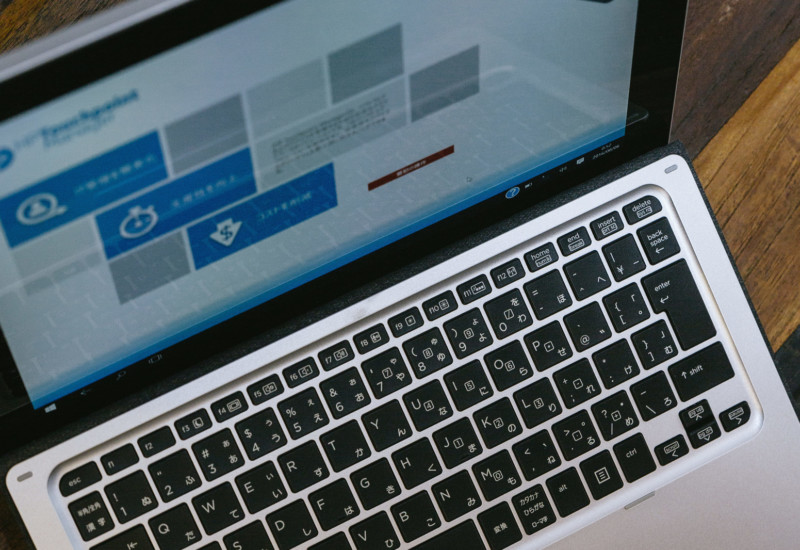







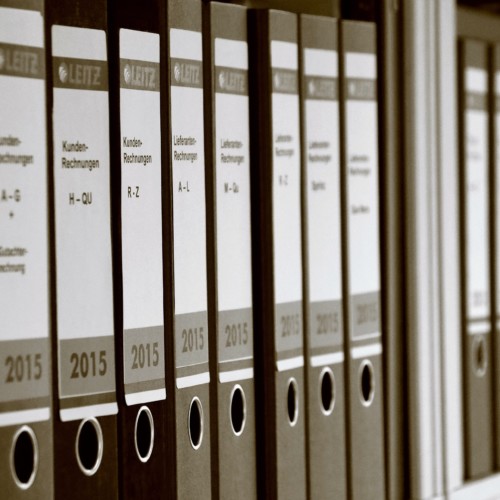

この記事へのコメントはありません。